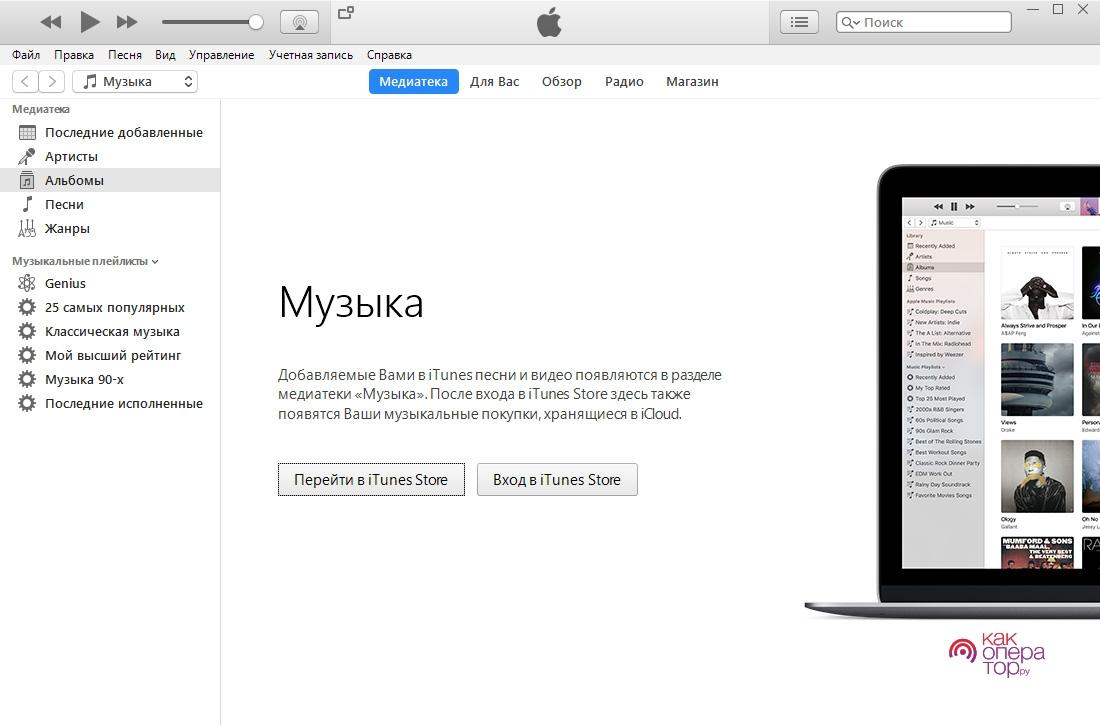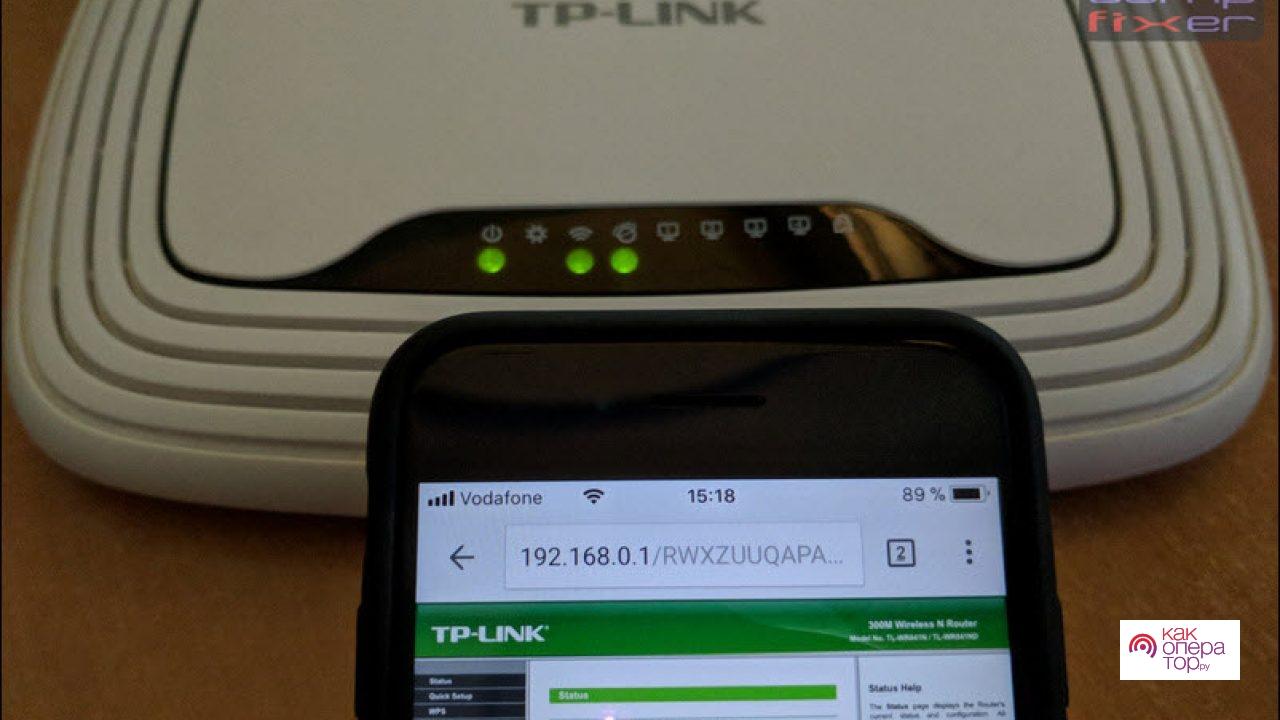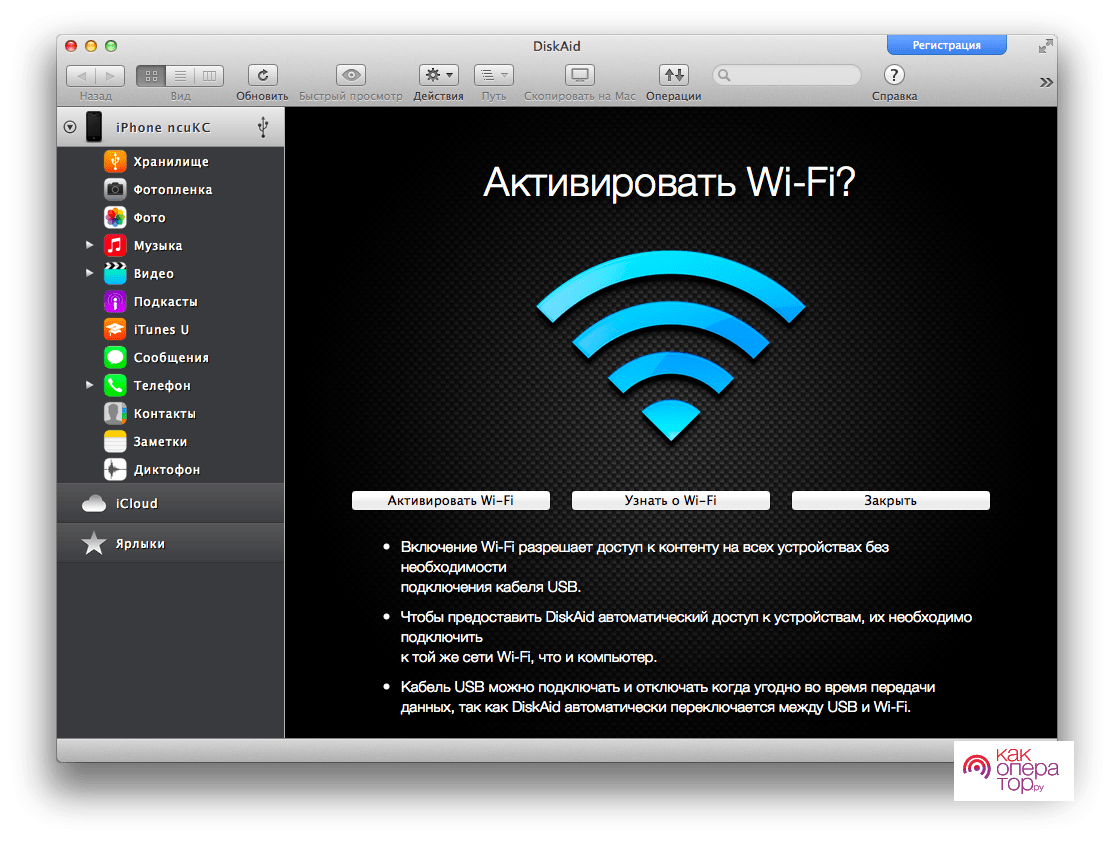iTunes – это приложение, устанавливающееся на ПК и подключающее его к сервисам Эйпл. С помощью этой программы также можно управлять любыми мобильными яблочными устройствами. Последняя версия Айтюнс для любых популярных ОС – MacOS, Виндовс, Линукс всегда в доступе на сайте Apple. Регулярно программа обновляется и может потребовать скачивания нового приложения, поэтому стоит узнать, как подключить Айфон к iTunes.
Что такое iTunes и его функции
Если использовать приложение для ПК, то iTunes может играть несколько функций. Для начала, это многофункциональный универсальный плеер. Также относительно медиафайлов Айтюнс выступает в качестве архивариуса – производит сбор, сортировку, хранение, предоставляя к ним постоянный доступ. Помимо этого, программа является проводником в магазин Эйпл – iTunes Store.
Приложение дает возможность:
- проигрывать музыкальные треки, аудиокниги, кино – как приобретенных в iTunes Store, так и тех файлов, которые хранятся на винчестере ПК;
- приобретение в магазине контента;
- синхронизация и хранение медиафайлов на ПК.
iTunes – это популярное сервисное приложение Эйпл, оно соединяет друг с другом разное оборудование и информацию любых форматов.
Еще относительно не так давно подключение к Айтюнс являлось единственным вариантом скачать на Айфон приложения и медиаконтент, а также сделать резервную копию информации с телефона.
С появлением облачных сервисов, к примеру, iCloud, Айтюнс со временем теряет роль главного посредника при синхронизации смартфонов с серверами разных служб Эйпл, но все-таки является простым приложением для создания резервной копии для Айфон.
Скопированные данные с iPhone, которые хранятся на ПК, являются гарантией спокойствия за собственные информационные сбережения, и даже во время создания копии в iCloud, это создает дополнительное чувство контроля, так как еще один вариант восстановления информации все же находится под рукой.
Зачем нужно подключать Айфон к Айтюнс
Телефоны Apple укомплектованы проводом для подсоединения к ПК с помощью разъема USB. Но без скаченного на компьютер приложения Айтюнс возможности что-то выполнить с помощью проводного подключения ограничиваются – можно закачать фото и подзарядить аккумуляторную батарею iPhone. Главные функции Айтюнс относительно Айфона и другого iOS оборудования:
- скачивание и хранение копии информации с телефона;
- скачивание и обновление программного обеспечения;
- возможность управлять аккаунтом (Apple ID);
- скачивание медиафайлов и информации об находящихся на телефоне приложениях.
Как подключить iPhone к iTunes через компьютер
Чтобы подсоединить телефон к ПК, нужно иметь провод USB. Но в отличие от Андроид оборудования, Айфон во время подсоединения к компьютеру не будет определен в качестве внешнего накопительного диска с доступом ко всей имеющейся информации. Это обусловлено закрытой архитектурой. Чтобы подключить Айфон, потребуется приложение iTunes — функциональный медийный плеер, который играет роль проводника смартфона на ПК.
Закачать Айтюнс можно на сайте Эйпл — здесь находится специальная страничка с клавишей загрузки приложения. После этого нужно соблюдать рекомендации мастера установщика и перезапустить ПК после окончания установки.
В комплектации с Айфон находится провод для подсоединения к разъему USB. Возьмите кабель и установите в соответствующий порт Lighting. Второй конец провода подключите к разъему USB на ПК. Можно будет услышать стандартный звук обнаружения оборудования, а телефон начнет подзаряжаться. На дисплее смартфона во время первого подсоединения будет надпись: «Доверять этому ПК?». Кликните «Да» и продолжите работать с устройством.
После этого на дисплее телефона всплывет окно автоматического запуска. Можно открыть устройство, чтобы посмотреть файлы, но будут отображаться фотографии и видео, которые были выполнены на камеру iPhone. Чтобы можно было работать с остальной информацией, выполнять копии данных, восстанавливать и обновлять Айфон, необходимо синхронизировать его с Айтюнс.
После закачивания и установки программы, подсоединения смартфона к ПК можно подключить iPhone к компьютеру. Существует несколько способов:
- передавать информацию с помощью USB-кабеля;
- синхронизация через WiFi.
С подключением при помощи USB все ясно: нужно подсоединить смартфон к ПК, включить Айтюнс, и приложение найдет телефон. Для подсоединения благодаря Wi-Fi потребуется выполнить несколько условий:
- в настройках iTunes необходимо установить синхронизацию с помощью Wi-Fi;
- компьютер и iPhone обязаны быть соединены общей беспроводной сетью.
Как настроить iTunes для синхронизации через Wi-Fi
Если есть сеть Вай-Фай и Айфон, можно произвести синхронизацию оборудования, не подключая смартфон к ПК (если компьютер и телефон находятся в единой сети).
Во время автоматического подключения смартфона через WiFi применяются такие же настройки, как и для подсоединения с помощью провода.
Синхронизация с помощью Wi-Fi, пошаговая инструкция:
- соедините устройство с ПК через Wi-Fi;
- в программе Айтюнс на компьютере кликните клавишу устройства слева сверху приложения iTunes;
- выберите «Обзор»;
- кликните на галочку «Синхронизировать с этим [оборудованием] по WiFi»;
- выберите «Использовать».
Во время отключения смартфона от ПК значок телефона и далее будет показываться в Айтюнс, пока не нажать клавишу «Извлечь».
После этого смартфон пропадет, однако синхронизация с помощью Вай-Фай будет активна. Ярлык телефона заново появится во время очередного включения Айтюнс (если ПК и мобилка подсоединены к общему WiFi).
Оборудование можно подключить через Wi-Fi к нескольким ПК, однако информацию отдельного типа получится синхронизировать с единственным компьютером.
Синхронизация с помощью беспроводной связи проходит медленней, в отличие от проводного подключения. Если подсоединить телефон к ПК проводом в процессе синхронизации через Вай-Фай, то работа будет продолжаться по кабелю.
Чем можно заменить Айтюнс
Эксплуатация ПК от компании Эйпл без приложения iTunes нереальна. Но на компьютерах с ОС Windows эта программа не характеризуется стабильностью в работе. Поэтому были созданы аналоги Айтюнс для Айфон и Виндовс:
- iTools – в приложение встроено множество инструментов, даже больше чем в iTunes. Можно снять фото и видео экрана смартфона, отредактировать снимки, делать рингтоны. Также находится файловый менеджер, который позволяет сделать работу пользователя комфортней.
- SynciOS – бесплатная программа, которая позволяет управлять смартфоном на основе iOS. Хотя интерфейс приложения англоязычный, это не мешает владельцам Айфона активно его использовать. В программе можно производить импорт и экспорт фотографий, видеофайлов, музыки. Но SynciOS не позволяет производить управление альбомами и удалять все ненужное. Но приложение не потребует установки на компьютер непосредственно Айтюнс. Приложение позволяет лучше всего работать с музыкальными файлами. Как считают пользователи, это отличная замена iTunes, чтобы управлять Айфоном.
- Ecoute – программа Айтюнс для Mac. Интерфейс Ecoute несложный, здесь нет чего-то лишнего, что будет отвлекать. Приложение сможет подключиться к соцсетям пользователя и библиотеке Эйпл, отсортировывая информацию по разным показателям. Также создан вариант для операционной сети Виндовс, потому приложение будет универсальной заменой Айтюнс.
- Disk Aid. Распространенное мультимедийное приложение файлов для смартфонов на базе iOS, которое имеет большой набор разных функций и инструментов. Но основное преимущество программы — синхронизация информации через Вай-Фай. Загружать музыку или кино несложно, для этого не требуется даже подсоединяться к компьютеру, так как единственным условием является то, чтобы два устройства были подключены к общей сети. Последующая передача зависит от маршрутизатора.
- Double Twist – удобная в применении программа. Может работать на ПК, Mac и Андроид. Это полноценный медийный проигрыватель, здесь можно прослушивать музыку, а также просматривать фото и фильмы. При помощи программы появляется возможность синхронизации с библиотеками иных мобильных устройств.
- WALTR 2. Несложная в применении программа. Она собой представляет маленькое окно, где отображаются все устройства, которые доступны. Во время перетаскивания сюда файлов они моментально появляются на Айфон. Особенность приложения состоит в быстроте конвертации медиафайлов. Музыка и видеофильмы быстро изменяют формат на требуемый, причем качество не теряется.
- Copy Trans – программа имеет в арсенале большой список модулей. Но при своих достоинствах приложения перед остальными, у Copy Trans существует недостаток — работает только на ПК с операционной системой Виндовс. По неизвестным причинам создатели приостановили разработку варианта для OS Х, который сегодня можно отыскать на их сайте.
Возможные ошибки при подключении


• устаревшей версии прошивки смартфона;
• неверно указанном пароле и логине;
• неправильно установлена дата;
• устаревшей версии программы, с помощью которой пользователь хочет авторизоваться;
• ошибка появляется при взломе прошивки телефона с помощью Джейлбрейка;
• проблемы, которые связаны с интернетом.